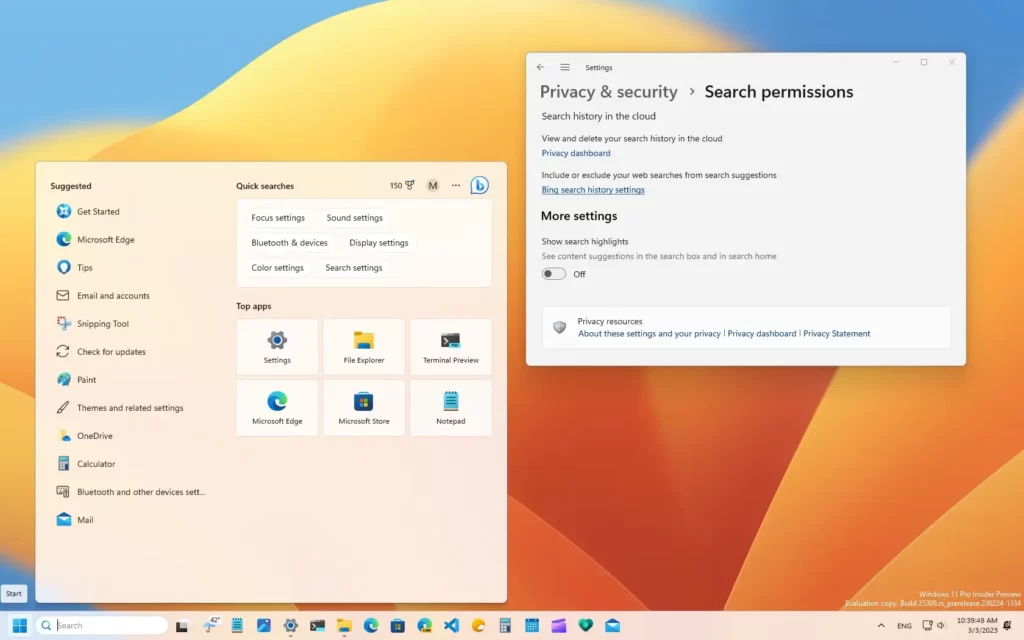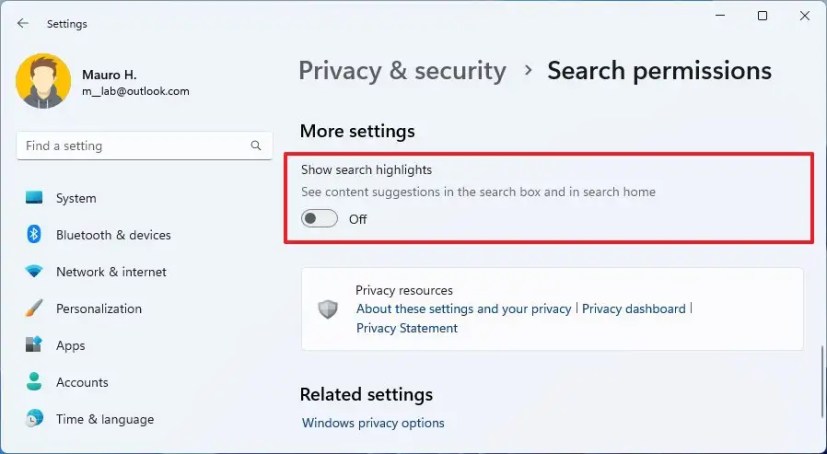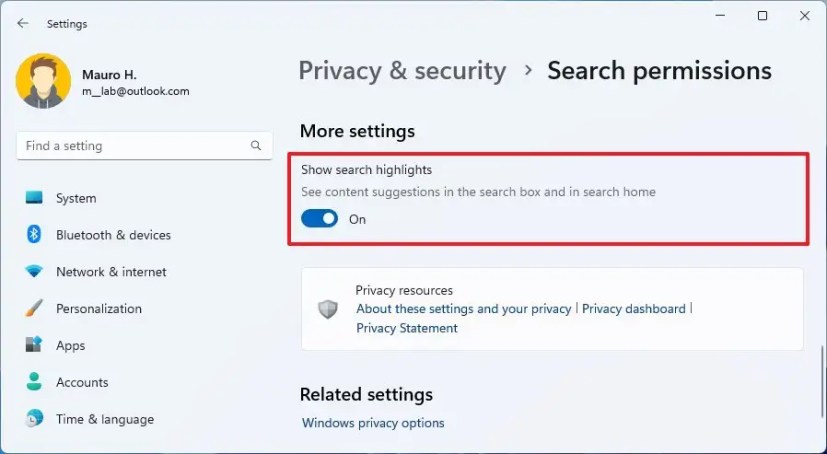Sur Windows 11Microsoft déploie actuellement une version mise à jour de l’expérience de la zone de recherche dans la barre des tâches qui intègre le nouveau chatbot Bing AI.
Cependant, ce n’est pas techniquement une intégration. Au lieu de cela, il s’agit d’une option qui amène vos questions du champ de recherche à la page Bing Chat à l’aide de Microsoft Edge. Ainsi, vous n’interagirez pas avec le chatbot depuis l’expérience de recherche de Windows 11.
Si vous n’êtes pas intéressé par cette « fonctionnalité » (raccourci), il est possible de la désactiver depuis la barre des tâches et (partiellement) depuis l’interface d’accueil de la recherche en désactivant la fonctionnalité de surbrillance de la recherche.
Ce guide vous apprendra les étapes pour supprimer la fonctionnalité Bing Chat AI pour la barre des tâches (et partiellement de l’interface d’accueil de recherche) sur Windows 11.
Désactiver Bing Chat AI à partir de la recherche dans la barre des tâches sur Windows 11
Pour désactiver l’intégration de Bing Chat AI dans la barre des tâches de recherche sur Windows 11, procédez comme suit :
Ouvrir Paramètres sur Windows 11.
Cliquer sur Confidentialité et sécurité.
Dans la section « Autorisations Windows », cliquez sur le « Autorisations de recherche » paramètre.
Dans la section « Plus de paramètres », désactivez « Afficher les points forts de la recherche » basculez l’interrupteur pour désactiver Bing Chat AI.
Une fois les étapes terminées, Bing Chat AI n’apparaîtra plus dans la zone de recherche. Cependant, cela désactivera également les suggestions Web lors de l’utilisation de la fonction de recherche sur le bureau. De plus, cette option supprimera également le raccourci chatbot de l’interface d’accueil de la recherche, mais vous verrez toujours une option dans le coin supérieur droit.
Activer Bing Chat AI à partir de la recherche dans la barre des tâches sur Windows 11
Pour activer l’option Bing AI pour utiliser le chatbot dans la barre des tâches, procédez comme suit :
Ouvrir Paramètres.
Cliquer sur Confidentialité et sécurité.
Dans la section « Autorisations Windows », cliquez sur le « Autorisations de recherche » paramètre.
Dans la section « Plus de paramètres », activez le « Afficher les points forts de la recherche » interrupteur à bascule pour activer l’IA Bing Chat dans la recherche.
Une fois les étapes terminées, l’expérience Bing Chat AI sera disponible dans la zone de recherche de la barre des tâches et dans l’interface d’accueil de la recherche.